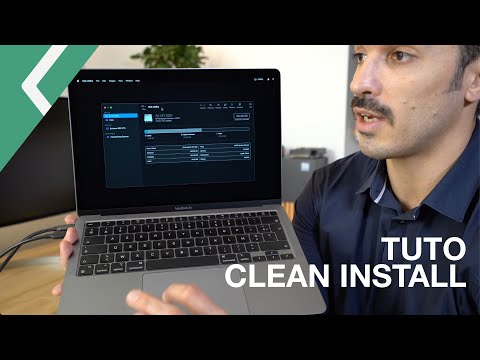Cette fonctionnalité est également disponible sur Windows 7, Windows 8 et 10, et macOS.
Comment définir un réseau préféré
Tout d’abord, ouvrez l’écran des paramètres de votre Chromebook. Cliquez sur la barre d'état située dans le coin inférieur droit de votre écran, puis sur le bouton "Paramètres" en forme d'engrenage ou sur le menu> Paramètres dans une fenêtre du navigateur.

Cliquez sur l’option “Réseau Wi-Fi” pour ouvrir la liste des réseaux Wi-Fi, puis cliquez sur le nom du réseau auquel vous êtes connecté.


Comment afficher vos réseaux préférés
Pour afficher vos réseaux préférés dans l'ordre de priorité, cliquez sur l'option «Réseau Wi-Fi» sur l'écran Paramètres, puis sur «Réseaux préférés» au bas du menu.

Pour supprimer un réseau enregistré et vous assurer que votre Chromebook ne tentera jamais de s'y connecter, survolez un réseau de la liste et cliquez sur le «x» situé à droite de celui-ci. Vous devrez sélectionner manuellement le réseau et ressaisir sa phrase secrète si vous souhaitez vous y connecter ultérieurement.